MinIO Objektspeicherdienst in ServBay einrichten und nutzen
MinIO ist ein leistungsstarker, mit der Amazon S3 API kompatibler Open-Source Objektspeicher-Server. Er eignet sich hervorragend, um Cloud-Speicher-Dienste lokal zu simulieren und eignet sich für die Speicherung und Verwaltung unstrukturierter Daten wie Bilder, Videos, Logdateien, Backups und Container-Images. Mit ServBay können Sie ganz einfach eine lokale MinIO-Instanz auf Ihrem macOS-System bereitstellen und verwalten.
Überblick
ServBay bietet eine Ein-Klick-Installation für MinIO und eine grafische Benutzeroberfläche zur Konfiguration. Damit wird die Komplexität beim lokalen Aufbau eines S3-kompatiblen Speichers deutlich reduziert. Entwickler müssen keine komplizierten Kommandozeilen-Installationen oder -Konfigurationen durchführen und erhalten rasch einen voll funktionsfähigen Objektspeicher für Entwicklungs- und Testumgebungen.
Ein weiteres Highlight: ServBay richtet automatisch eine sichere und leicht zugängliche Web-Konsole für Ihre MinIO-Instanz unter der Domain https://minio.servbay.host/ ein.
Voraussetzungen
- ServBay ist erfolgreich auf Ihrem macOS installiert und läuft.
- Grundkenntnisse zu Objektspeichern (wie Buckets und Objekte) sind vorhanden.
Schritt-für-Schritt-Anleitung
1. MinIO-Paket installieren
So installieren Sie MinIO in ServBay:
- Öffnen Sie die ServBay-App.
- Klicken Sie in der linken Navigationsleiste auf Pakete (Packages).
- Suchen Sie in der Paketliste nach
Objektspeicher–MinIO. - Klicken Sie rechts neben
MinIOauf den Installieren-Button und warten Sie, bis der Vorgang abgeschlossen ist. - Aktivieren Sie anschließend den Dienst über den Aktivieren-Button.
2. MinIO-Dienst konfigurieren
Nach der Installation nehmen Sie die Erstkonfiguration von MinIO vor:
Klicken Sie in der linken Navigationsleiste von ServBay auf Object Storage.
Wählen Sie im Dropdown-Menü MinIO aus, um zur Konfigurationsansicht zu gelangen.
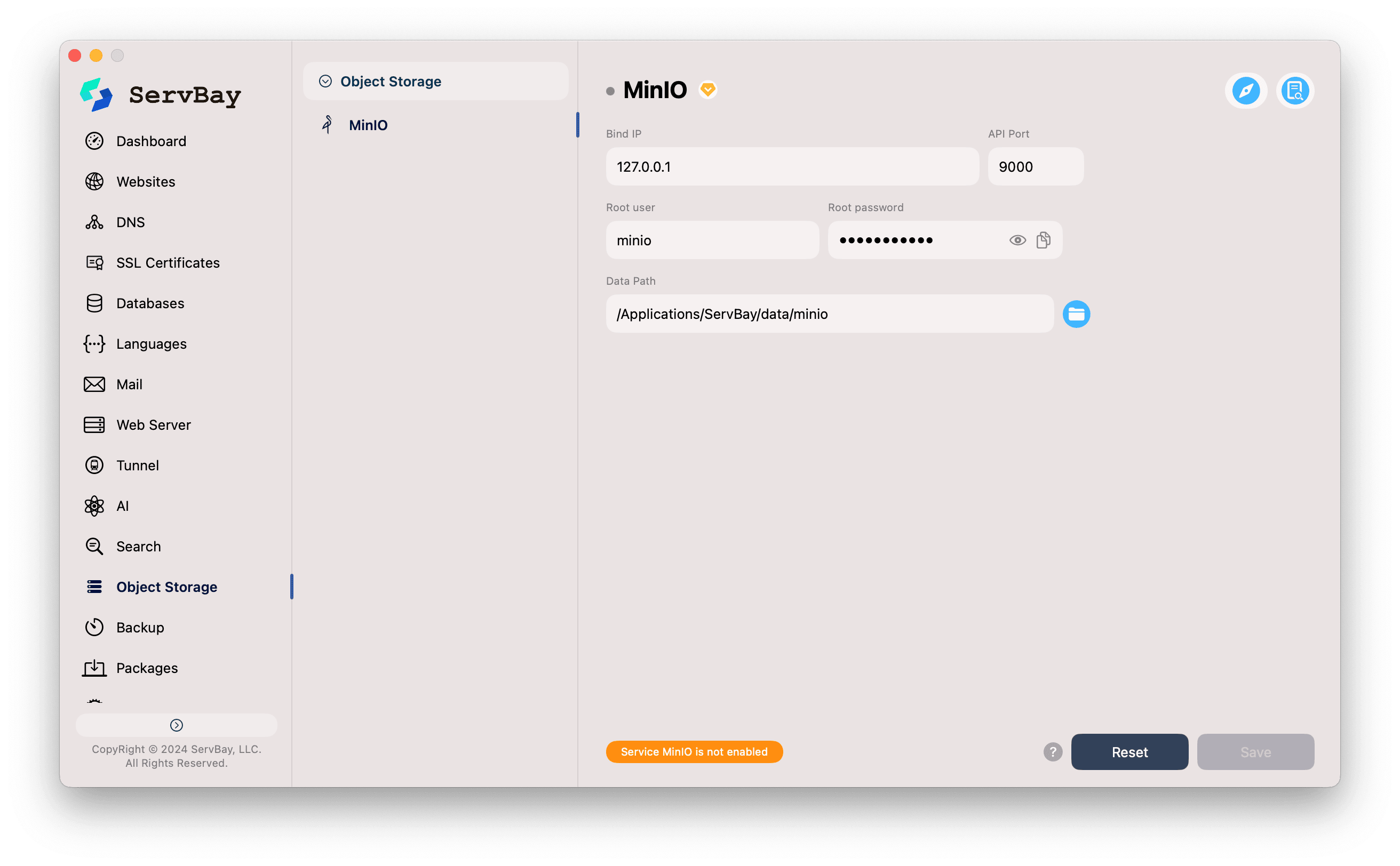
Sie sehen folgende Konfigurationsfelder, die Sie nach Bedarf anpassen können oder den Standard belassen:
* **Bind IP (Bindende IP):** Die IP-Adresse, auf der MinIO lauscht. Standardmäßig `127.0.0.1`, wodurch der Dienst nur lokal erreichbar ist – die sicherste und empfohlene Einstellung für die Entwicklung.
* **API-Port:** Port für S3-API-Kommunikation. Ihre Anwendungen sprechen über diesen Port mit MinIO. Vorgabewert ist `9000`.
* **Root user (Administrator):** Benutzername für das MinIO-Admin-Konto. Standard: `minio`.
* **Root password (Admin-Passwort):** Passwort für das Administratorkonto. **Wählen Sie unbedingt** ein sicheres, eindeutiges Passwort und bewahren Sie es sorgfältig auf. Das Passwort ist der Schlüssel für den Zugriff auf alle gespeicherten Daten.
* **Data Path (Datenpfad):** Der lokale Dateiablage-Pfad, in dem MinIO alle Objekte und Metadaten speichert. Standard ist `/Applications/ServBay/data/minio`. Mit dem **Ordnersymbol** rechts können Sie dieses Verzeichnis schnell im Finder öffnen.
3. Konfiguration speichern und Dienst starten
- Nach Abschluss aller Einstellungen klicken Sie unten rechts auf Speichern (Save).
- Beim erfolgreichen Start wechselt die Statusanzeige des Dienstes auf grün – MinIO läuft nun.
4. Zugriff auf die MinIO Web-Konsole
Ein großer Vorteil von ServBay ist die bereits vorinstallierte MinIO-Webverwaltung:
Variante 1: Klicken Sie oben rechts in der MinIO-Konfigurationsmaske auf das Browser-Symbol (Kompass-Icon) – so wird die MinIO-Konsole automatisch im Standardbrowser geöffnet.
Variante 2: Rufen Sie manuell im Browser
https://minio.servbay.host/auf.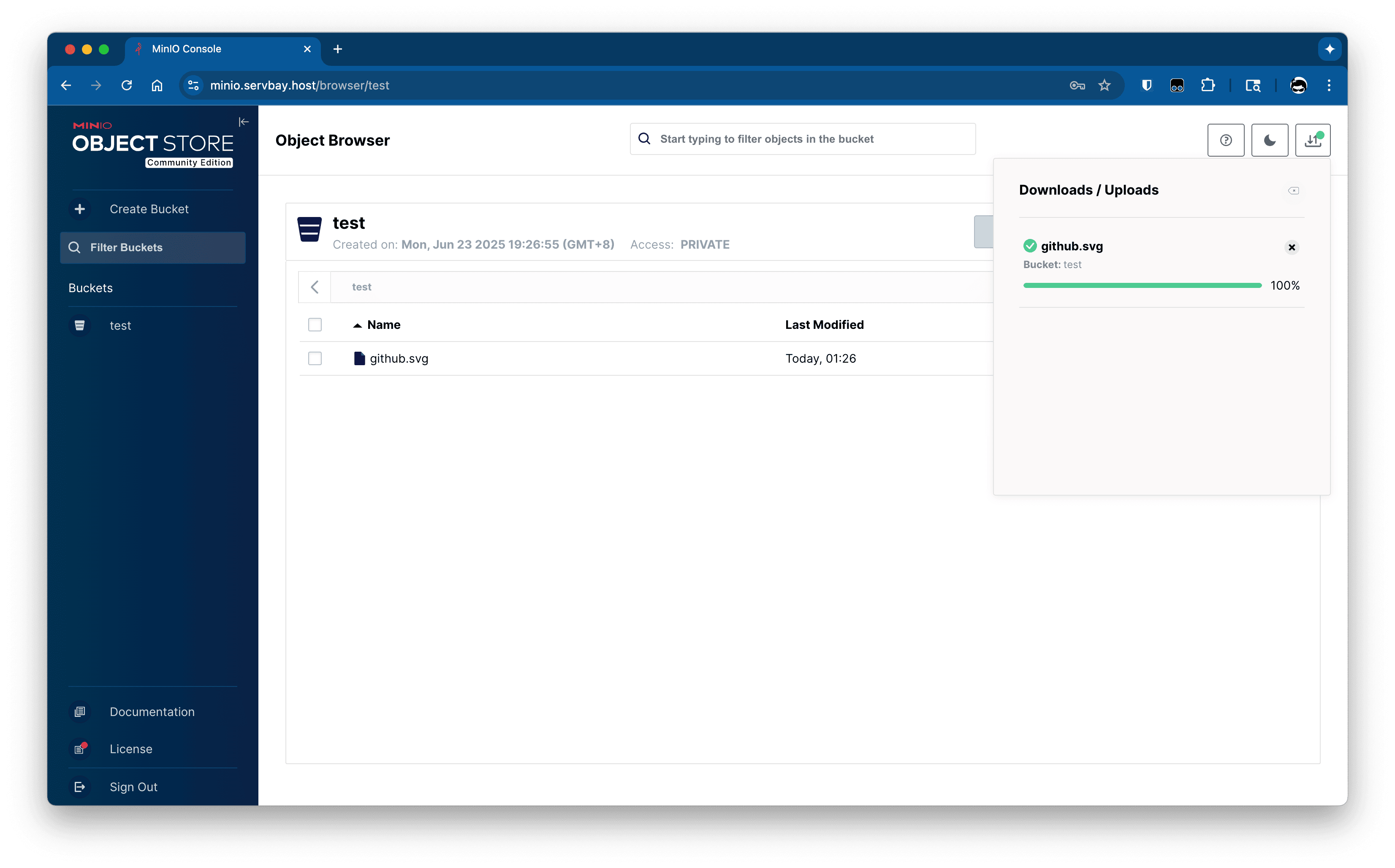
Melden Sie sich mit Ihrem festgelegten
Root userundRoot passwordaus Schritt 2 an.
Nach dem Login können Sie über die intuitive Weboberfläche Buckets anlegen, Dateien (Objekte) hochladen und verwalten sowie Zugriffsrichtlinien einstellen.
5. MinIO in Anwendungen integrieren
Ihre Applikationen (z. B. mit PHP, Node.js, Python) können mit jedem S3-kompatiblen SDK eine Verbindung zu Ihrer MinIO-Instanz in ServBay herstellen. Die notwendigen Angaben dazu:
- Endpunkt (Endpoint):
http://127.0.0.1:9000 - Access Key ID: Der gewählte
Root user(bspw.minio) - Secret Access Key (Privater Schlüssel): Ihr
Root password - Use path style endpoint (Pfadstil-Endpunkt verwenden): Die Einstellung sollte unbedingt auf
truegesetzt werden.
Beispiel: PHP-Code (AWS SDK for PHP)
SDK-Installation:
bash
composer require aws/aws-sdk-php1
Danach die S3-Client-Konfiguration in Ihrem PHP-Code:
php
<?php
require 'vendor/autoload.php';
use Aws\S3\S3Client;
use Aws\Exception\AwsException;
$s3Client = new S3Client([
'profile' => 'default',
'version' => 'latest',
'region' => 'us-east-1', // Für MinIO kann der Regionsname ein beliebiger gültiger String sein
'endpoint' => 'http://127.0.0.1:9000',
'use_path_style_endpoint' => true,
'credentials' => [
'key' => 'minio', // Ihr Root-Benutzername
'secret' => 'your-strong-password', // Ihr Root-Passwort
],
]);
try {
$buckets = $s3Client->listBuckets();
foreach ($buckets['Buckets'] as $bucket) {
echo $bucket['Name'] . "\n";
}
} catch (AwsException $e) {
// Gibt die Fehlermeldung aus
echo "Error: " . $e->getMessage() . "\n";
}1
2
3
4
5
6
7
8
9
10
11
12
13
14
15
16
17
18
19
20
21
22
23
24
25
26
27
2
3
4
5
6
7
8
9
10
11
12
13
14
15
16
17
18
19
20
21
22
23
24
25
26
27
Häufig gestellte Fragen (FAQ)
- F: Ich habe mein MinIO Root-Passwort vergessen – wie kann ich es zurücksetzen?
- A: Das Zurücksetzen in ServBay ist ganz einfach. Geben Sie in der MinIO-Konfigurationsmaske einfach ein neues Passwort ein, klicken Sie auf Speichern (Save) und starten Sie den MinIO-Dienst neu. ServBay aktualisiert die Konfiguration automatisch.
- F: Der MinIO-Dienst startet nicht. Was tun?
- A: Prüfen Sie Folgendes:
- Klicken Sie oben rechts in der MinIO-Konfiguration auf das Log-Icon, um detaillierte Fehlermeldungen einzusehen.
- Stellen Sie sicher, dass Port
9000nicht von einer anderen Anwendung belegt ist. - Prüfen Sie, ob der angegebene
Data Pathexistiert und ServBay die Lese- und Schreibrechte dafür hat.
- A: Prüfen Sie Folgendes:
- F: Kann ich den MinIO API-Port ändern?
- A: Ja. Ändern Sie einfach das Feld
API Portin der MinIO-Konfigurationsansicht von ServBay, speichern Sie und starten Sie den Dienst neu. Stellen Sie sicher, dass Sie den Port auch in Ihren Anwendungen entsprechend anpassen.
- A: Ja. Ändern Sie einfach das Feld
Fazit
Mit ServBay ist das Aufsetzen und Betreiben einer lokalen MinIO-Instanz unter macOS kinderleicht. So erhalten Entwickler eine einfache und effiziente Lösung, um S3-kompatible Objektspeicher für lokale Entwicklungs- und Testprozesse zu simulieren und können sich ganz auf ihre Geschäftslogik konzentrieren, statt aufwändig Entwicklungsumgebungen einzurichten.

